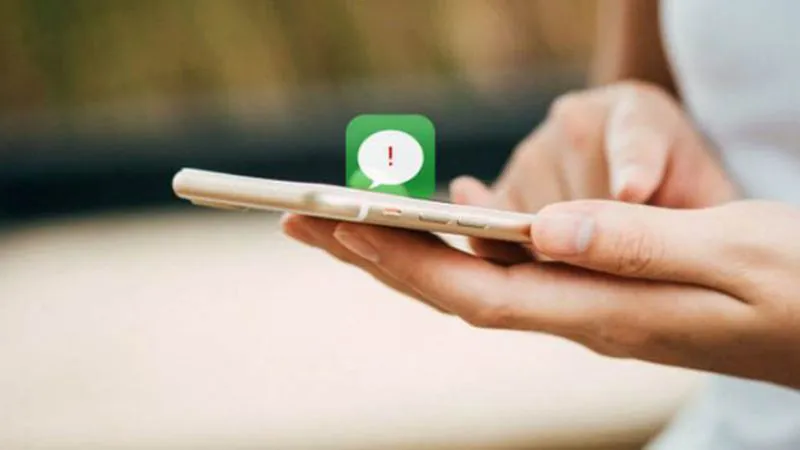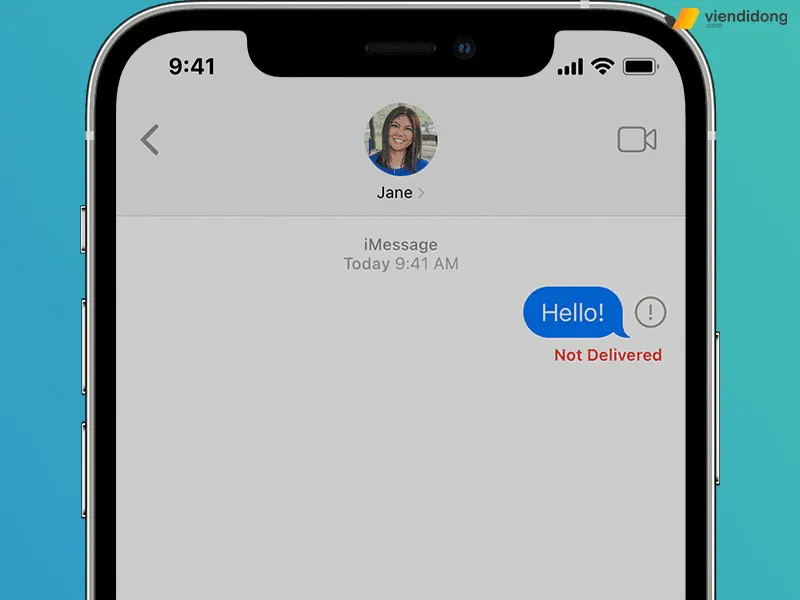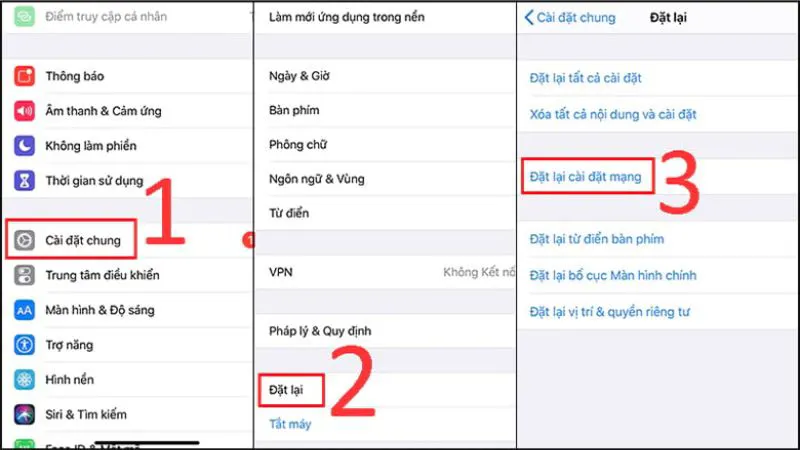Tại sao iPhone gặp khó khăn khi bị lỗi không gửi tin nhắn SMS được? Vấn đề này tạo ra rất nhiều bất tiện cho người sử dụng, vì việc liên lạc qua tin nhắn với bạn bè, đồng nghiệp, gia đình, và các đối tác là một phần quan trọng trong cuộc sống hàng ngày. Do đó, nếu bạn đang phải đối mặt với vấn đề không thể gửi tin nhắn từ iPhone, hãy cùng Điện Thoại Giá Kho hướng dẫn cách khắc phục lỗi qua bài viết dưới đây nhé!
Bạn đang đọc: Cách khắc phục lỗi iPhone không gửi được tin nhắn, hiệu quả nhất 2024
Bất lợi khi iPhone không thể gửi tin nhắn SMS
iPhone không thể gửi tin nhắn SMS có thể tác động đáng kể đến trải nghiệm sử dụng điện thoại của người dùng. Mặc dù có nhiều ứng dụng nhắn tin trực tuyến như Zalo, Facebook,… nhưng chúng thường chỉ hữu ích khi liên lạc với những người quen thuộc. Đối với những người xa lạ mà bạn muốn liên lạc để trao đổi về công việc hoặc cá nhân, đôi khi việc này trở nên khó khăn do họ có thể đã thiết lập chế độ chặn người lạ. Vì vậy, việc sử dụng tin nhắn SMS là lựa chọn duy nhất để tiết kiệm chi phí giao tiếp.
Do đó, khi không thể gửi tin nhắn, không chỉ gây ảnh hưởng đến công việc mà còn làm trễ các cuộc giao tiếp hàng ngày. Để khắc phục vấn đề này, hãy theo dõi các phần tiếp theo để tìm hiểu cách giải quyết.
Nguyên nhân lỗi iPhone không gửi được tin nhắn
Nguyên nhân có thể xuất phát từ nhiều nguyên nhân khác nhau. Mặc dù iPhone được đánh giá cao với cấu hình mạnh mẽ và hiệu năng ổn định, tính năng gửi tin nhắn trên nó bao gồm hai loại tin: iMessage và SMS.
Trong đó, tin nhắn SMS là loại tin thông dụng hỗ trợ tất cả các dòng điện thoại di động, trong khi iMessage chỉ hoạt động trên các thiết bị iOS. Để sử dụng iMessage, hai thiết bị iOS cần kết nối mạng và bật tính năng iMessage trong cài đặt tin nhắn.
Tuy nhiên, trong quá trình sử dụng, tính năng gửi tin nhắn này đôi khi gặp sự cố không thể gửi tin. Nguyên nhân có thể bắt nguồn từ nhiều vấn đề khác nhau. Đầu tiên, cần kiểm tra trạng thái sóng di động trên iPhone để đảm bảo rằng kết nối có sẵn, điều này có thể được thực hiện bằng cách quan sát biểu tượng 5 chấm tròn trên thanh trạng thái của iPhone. Các tình huống mạng không khả dụng có thể bao gồm:
- Không có dịch vụ mạng: iPhone không có tín hiệu mạng.
- Đang tìm kiếm: iPhone đang ở khu vực sóng yếu.
- Không có sóng: iPhone đang ở chế độ máy bay.
Ngoài ra, một nguyên nhân khác có thể là nội dung của tin nhắn chứa từ ngữ nhạy cảm hoặc bị hạn chế bởi nhà mạng. Để xác định vấn đề này, bạn có thể thử gửi tin nhắn tương tự từ một điện thoại khác để kiểm tra xem liệu nó có được gửi đi hay không.
Xem thêm: 14 pro max cũ khuyến mãi sốc tại Điện thoại Giá Kho.
Cách khắc phục lỗi iPhone không gửi được tin nhắn
Cách khắc phục vấn đề không thể gửi tin nhắn trên iPhone có thể thực hiện theo các bước sau đây:
Kiểm tra tình trạng sóng
Kiểm tra tình trạng sóng điện thoại là một trong những phương pháp quan trọng khi gặp sự cố không gửi được tin nhắn. Sóng yếu hoặc không có sóng có thể gây giảm tốc độ kết nối và tạo ra nhiều vấn đề liên quan đến tin nhắn và giao tiếp.
Quan sát biểu tượng sóng điện thoại ở góc màn hình iPhone để kiểm tra độ mạnh của tín hiệu. Nếu biểu tượng chỉ hiển thị 1 hoặc 2 nấc sóng, đó có thể là dấu hiệu của sóng yếu. Di chuyển đến một vị trí khác có tín hiệu tốt hơn. Nếu vẫn gặp vấn đề, thử bật chế độ máy bay trong vài giây rồi tắt lại để cập nhật tín hiệu điện thoại.
Khởi động lại thiết bị iPhone
Khởi động lại iPhone là một cách giải quyết phổ biến khi gặp lỗi không gửi được tin nhắn. Việc này có thể khắc phục một số vấn đề phần mềm hiệu quả, đặc biệt là đối với các sự cố xuất hiện trong quá trình sử dụng.
Tìm hiểu thêm: Hướng dẫn fix lỗi laptop bị đen màn hình chỉ thấy chuột hiệu quả nhất
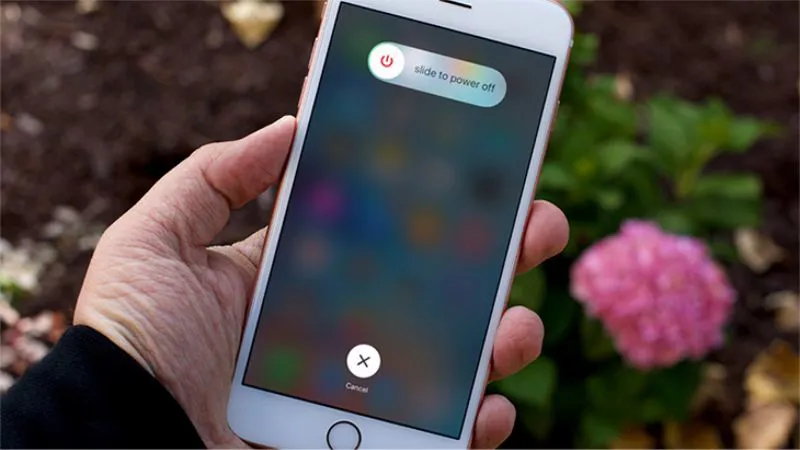
Người dùng có thể thực hiện khởi động lại theo cách “Force Reboot” bằng cách nhấn giữ nút nguồn và nút Home đồng thời cho đến khi logo Apple xuất hiện trên màn hình và máy khởi động lại hoàn tất. Sau đó, thử gửi lại tin nhắn để kiểm tra xem vấn đề đã được giải quyết chưa.
⇒ Sở hữu 14 pro max cũ ngay hôm nay để bắt đầu những trải nghiệm tuyệt vời.
Kiểm tra cài đặt SMS trên iPhone
Nếu bạn đang sử dụng tính năng iMessage trên iPhone và đã tắt khả năng Gửi Tin Nhắn Dưới Dạng SMS, chỉ có người dùng khác cũng sử dụng iPhone và bật iMessage mới có thể nhận được tin nhắn.
iPhone không tự động chuyển sang chế độ gửi SMS nếu tính năng này không được kích hoạt. Để bật lại tính năng này, hãy thực hiện các bước sau: Mở Ứng dụng Cài Đặt, chọn Mục Tin Nhắn, và bật tùy chọn “Gửi Dưới Dạng SMS.”
Thiết lập lại cài đặt mạng di động
Nếu vấn đề không gửi tin nhắn trên iPhone là do sự cố mạng di động, bạn có thể thực hiện thiết lập lại cài đặt mạng như sau:
- Mở Ứng dụng Cài Đặt, chọn Cài Đặt Chung, tiếp theo chọn Đặt Lại, và sau đó chọn “Đặt lại cài đặt mạng.”
- Xác nhận việc đặt lại mạng trên iPhone, đợi thiết bị khởi động lại, và kiểm tra xem tính năng gửi tin nhắn đã hoạt động bình thường chưa.
>>>>>Xem thêm: Hướng dẫn cách bật nút home ảo trên Samsung cực dễ
Những cách khắc phục lỗi iPhone không gửi được tin nhắn đã được nhiều người dùng thử nghiệm và đánh giá về hiệu quả. Trong trường hợp không may iPhone của bạn gặp sự cố phần cứng, làm cho việc gửi tin nhắn trở nên không khả thi, không nên tự ý mình thực hiện các bước sửa chữa tại nhà. Thay vào đó, đề xuất đưa thiết bị đến các trung tâm bảo hành uy tín để nhận được sự hỗ trợ và khắc phục vấn đề một cách nhanh chóng nhất nhé, chúc các bạn thực hiện thành công!
Đọc thêm:
- Cách tải tin nhắn trên Messenger về điện thoại, đơn giản nhất 2024
- Bật mí cách khôi phục tin nhắn Messenger đã thu hồi cực hiệu quả
- Hướng dẫn cách khôi phục tin nhắn Messenger đã xóa từ lâu cực hiệu quả